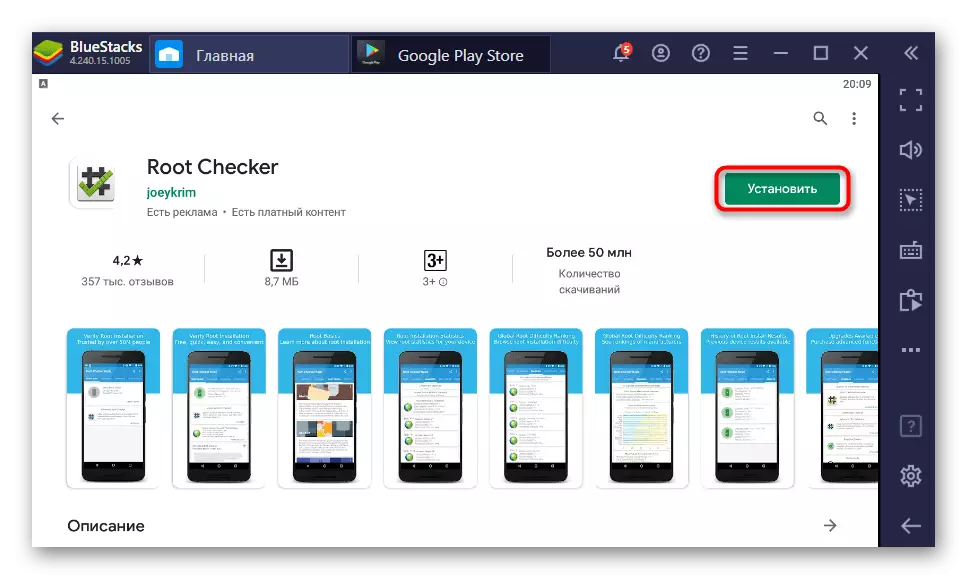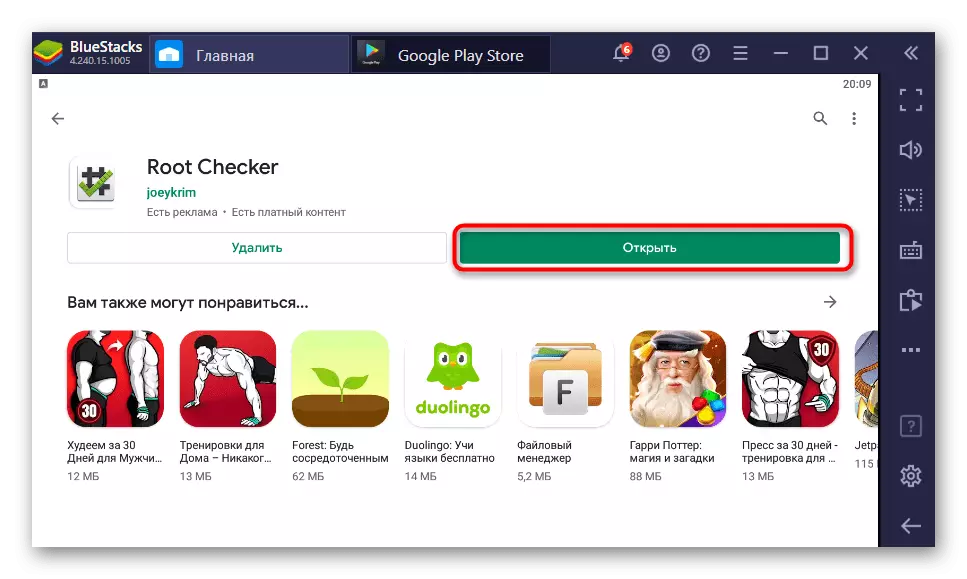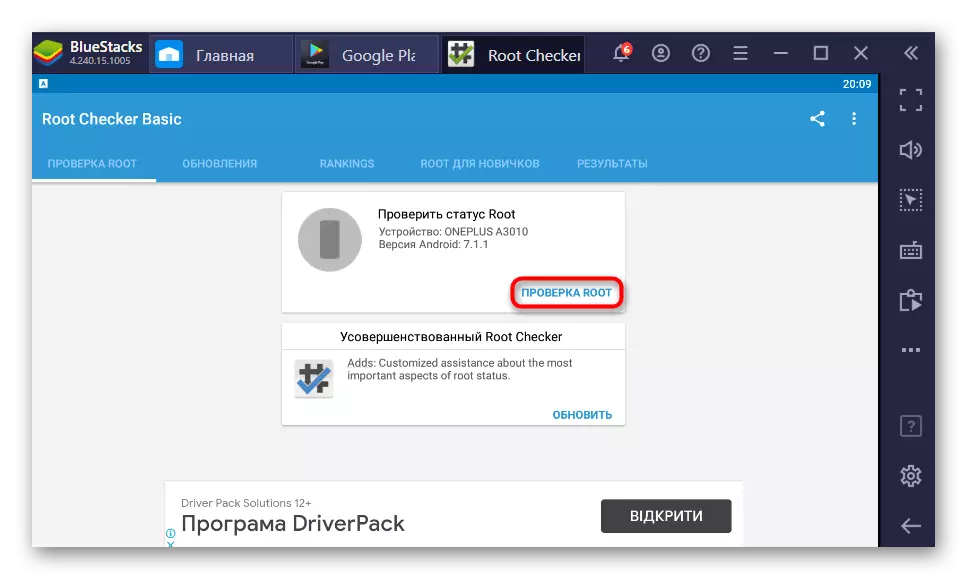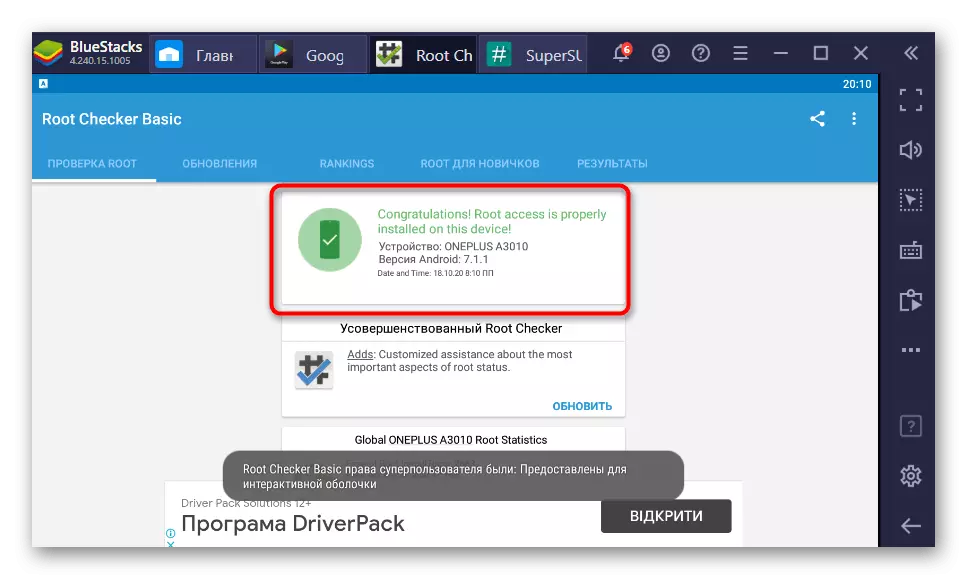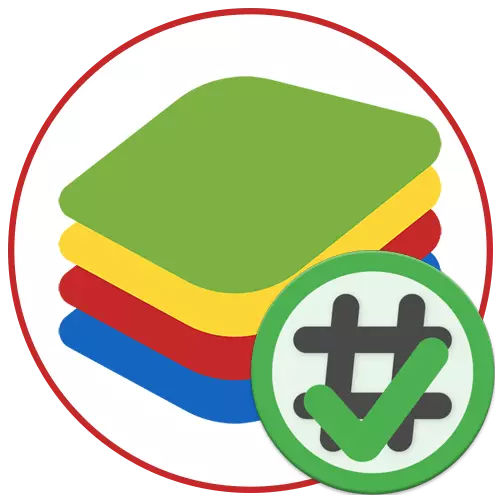
Stap 1: Blues Bluestacks Tweaker
Nu, het enige bewezen programma waarmee u rootrechten in de Android-emulator in overweging kunt krijgen, kan Bluestacks Tweaker worden overwogen. De ontwikkelaars deden er alles aan, zodat elke gebruiker zonder problemen het is om met het hele proces te begrijpen en bluesestacks op te zetten voor comfortabel werk. De eerste stap zal gewoon deze applicatie op de computer downloaden, omdat alle verdere acties er doorheen zijn gemaakt.
Download Bluestacks Tweaker van de officiële site
- Klik op de bovenstaande link om naar de officiële pagina van het programma te gaan waar u op de knop klikt om de laatste stabiele versie te laden.
- Verwacht het einde van het downloaden van het archief, open het vervolgens via een handige archiver.
- Pak de map daar uit.
- Zoek aan de root het tweede tweaker-bestand van Bluestacks, voer het uit en ga naar de volgende stap.
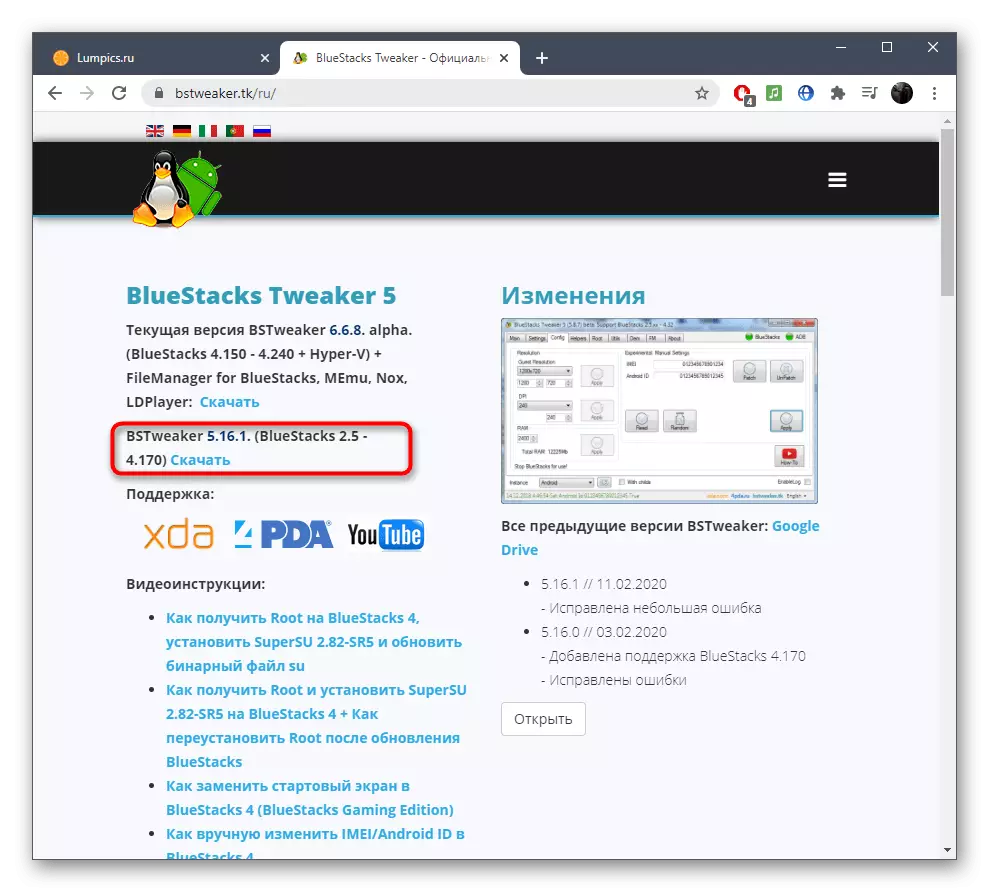

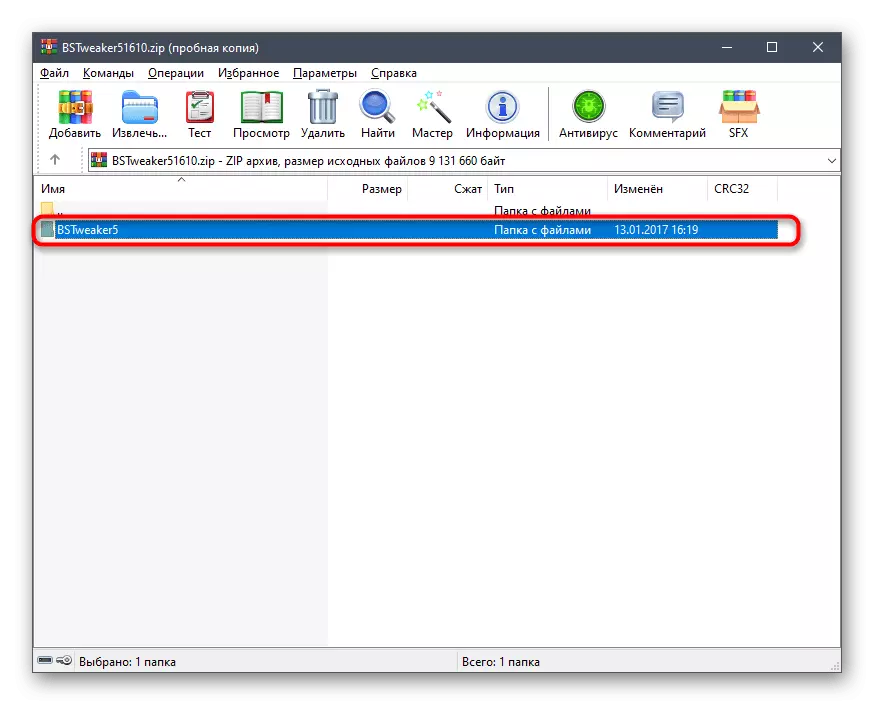

We raden niet aan om het uitvoerbare bestand te gebruiken zonder het programma vooraf uit te pakken, ook al heeft het geen installatie nodig - het kan fouten veroorzaken met een verdere rugbluestacks.
Stap 2: Rutter Ruth krijgen via Bluestacks Tweaker
Overweeg het hoofdproces bij het installeren van een patch voor Bluestacks via een gedownloade applicatie. Alle acties worden gereduceerd tot het feit dat u in BlueStacks-tweaker, je moet afwisselend op bepaalde knoppen moeten drukken, en dit algoritme ziet er als volgt uit:
- Na het starten van het gemak Vertaal de interface in het RUCHT door de juiste optie in het vervolgkeuzemenu aan de rechterkant hieronder te selecteren.
- Gebruik de "Force Kill BS" -knop om alle processen van de emulator te voltooien, want zonder dit is het niet mogelijk om patches te installeren.
- Ga vervolgens naar het root-tabblad.
- Klik op "Ontgrendelen" om de bestanden te wijzigen om rootrechten te krijgen.
- Kijk voor meldingen onderaan, wachtend op de voltooiing van het kopiëren en vervangen van bestanden.
- Controleer opnieuw dat het "ontgrendelen: true" hieronder wordt geschreven en ga dan terug naar het tabblad Home.
- Open de bluestacks vanaf hier door op "Start BS" te klikken.
- Ga terug naar "Root" en druk deze keer consequent op "PATCH", "Installeer Supersu" en "Update Su Binary", wachtend op het einde van elke operatie. Houd dit in dezelfde bottom line bij.
- Zodra alle acties worden uitgevoerd, sluit u het venster Bluestacks Tweak en gaat u verder met de uitvoering van de laatste fasen.
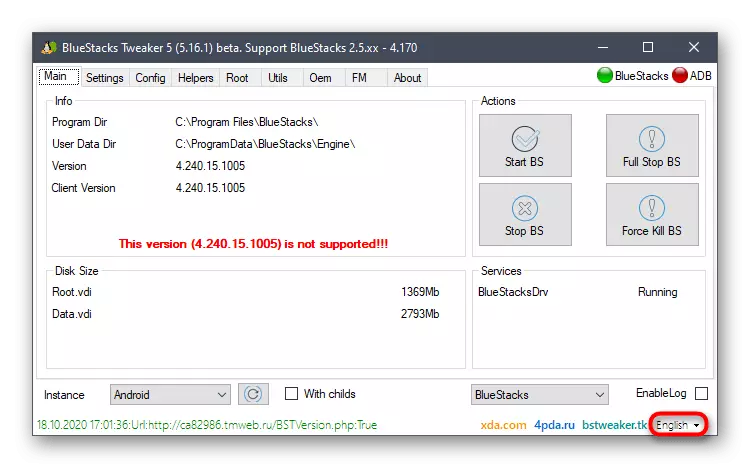
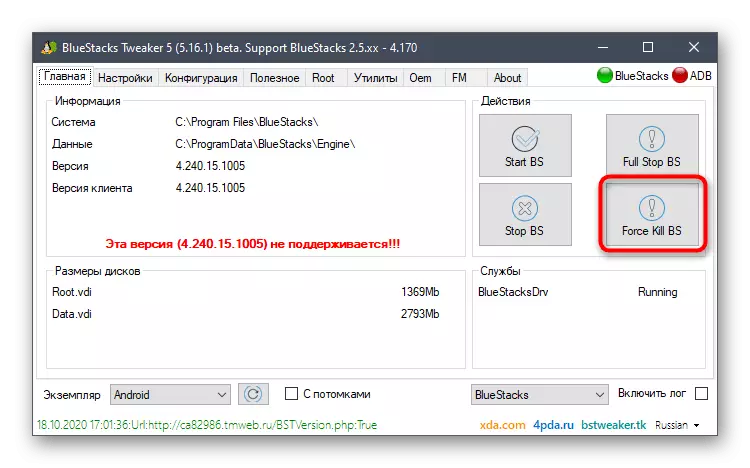
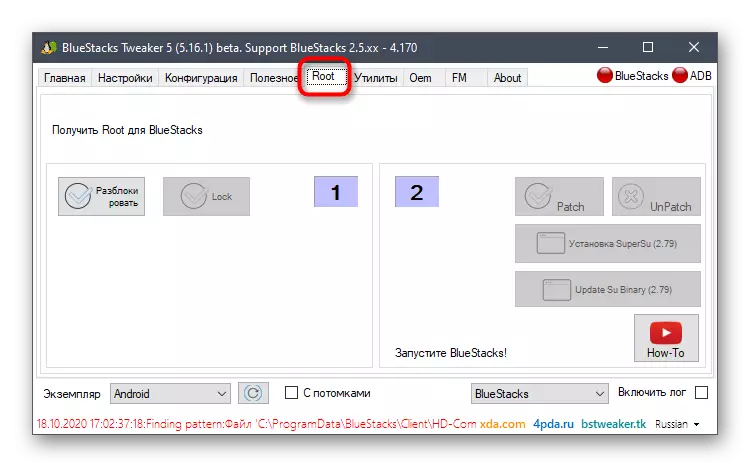
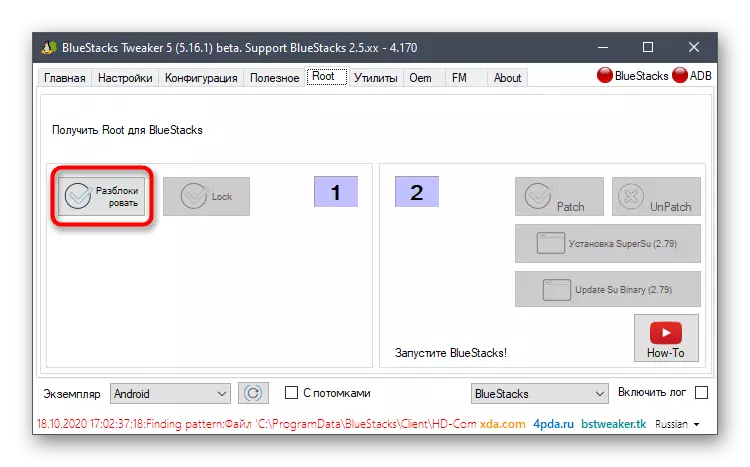

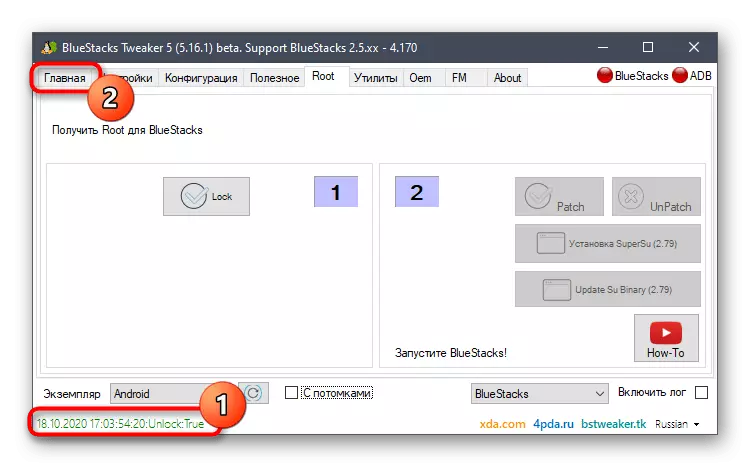
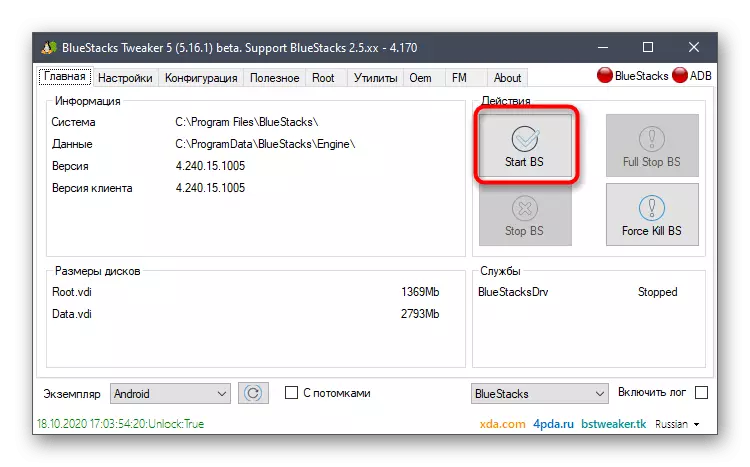
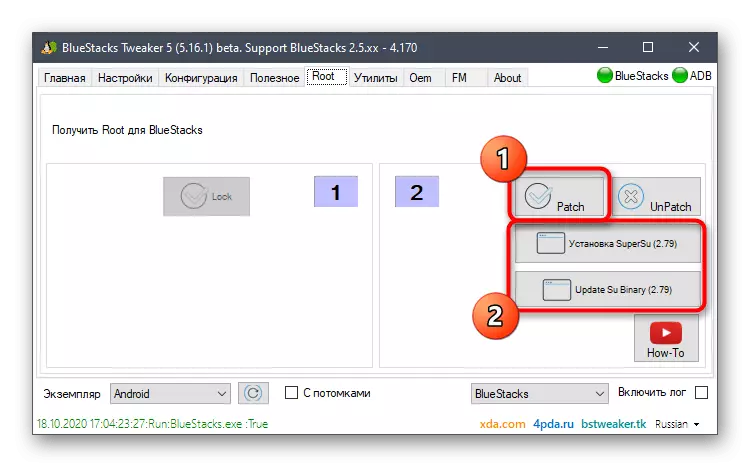
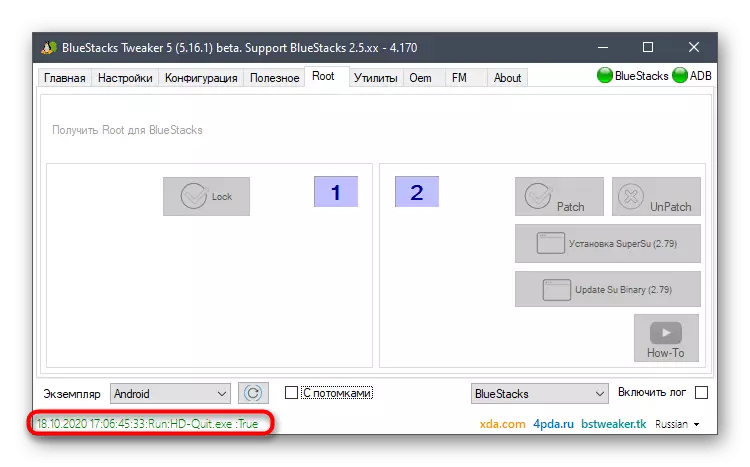
Stap 3: Start eerst Supersu
De vorige fase kan niet alleen rootrechten voor bluestacks installeren, maar ook om de rechten van de superuser op Android te beheren. Voor deze doeleinden is het Supersu-programma toegevoegd tijdens de installatie van patches en de eerste lancering in de emulator is noodzakelijk om een nieuwe gebruiker te maken en door te gaan naar het bediening van het apparaat.
- Open Bluestacks en ga van het "Game Center" naar mijn spellen.
- Zoek en voer Supersu uit.
- Begin met het gebruik door een deskundige optie of een nieuwe gebruiker te selecteren.
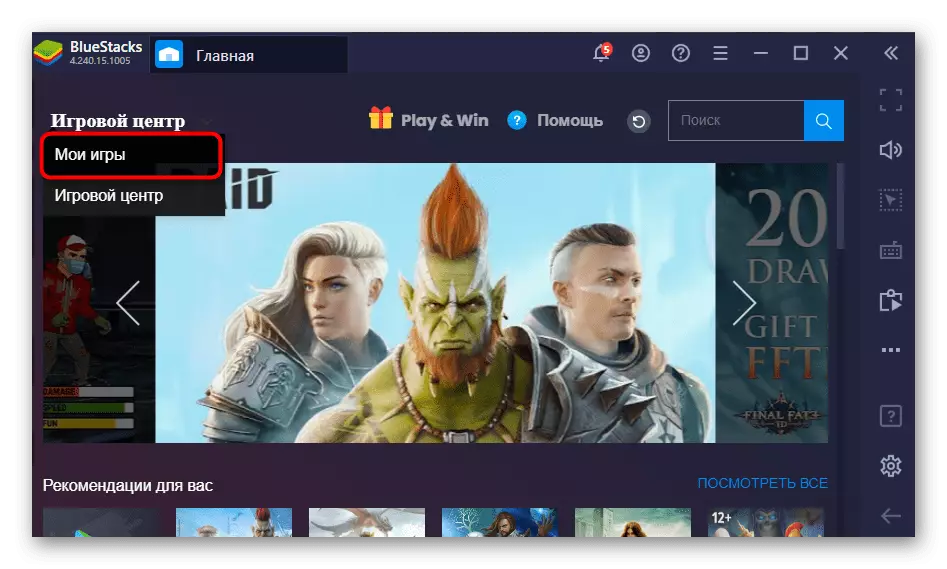
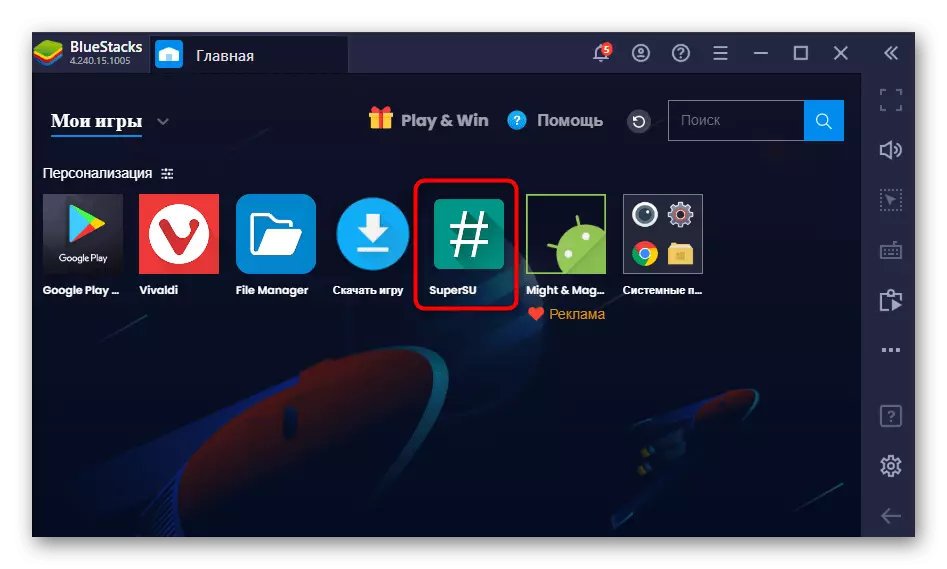
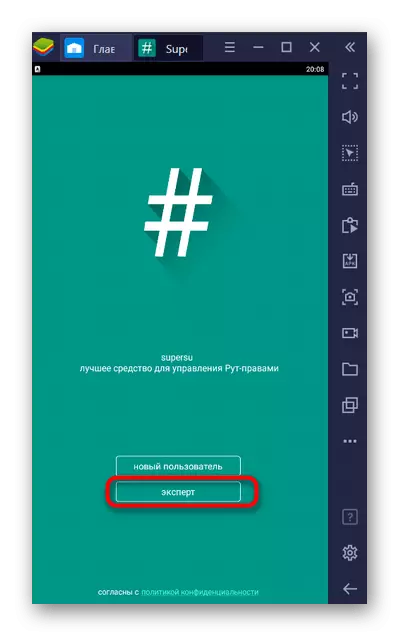
Stap 4: Ruttle Ruth Check
Sommige gebruikers begrijpen niet hoe zonder applicaties van derden ervoor zorgen dat rootrechten echt worden verkregen. Speciaal voor dergelijke doeleinden adviseren wij u om de instructies uit deze stap toe te passen, die is gebaseerd op het voorbeeld van het meest populaire thematische tool.
- Open Google Play Store in de emulator en zoek en installeer de toepassing Root Checker.
- Voer het recht door dezelfde pagina.
- Accepteer de waarschuwing van gebruikers over de weigering van verantwoordelijkheid.
- U kunt de leerinformatie overslaan, onmiddellijk door op "Aan de slag" te drukken.
- Klik op "Root Check".
- Na een paar seconden verschijnt informatie op het scherm dat de superuserrechten zijn voorzien voor de interactieve schaal. Als dit niet het geval is, betekent dit dat fouten zijn gemaakt in een van de voorgaande stappen.